Если вы пытаетесь придумать идеи для большого проекта или бизнес-идеи, мозговой штурм — отличная стратегия для того, чтобы донести свои мысли до конца. И хотя вы можете использовать ручку и бумагу, чтобы собрать все воедино, вы можете обнаружить, что использование веб-программы поможет вам организовать все более организованно.
СДЕЛАТЬ ВИДЕО ДНЯ
В эти дни вы найдете несколько инструментов, которые помогут вам достичь того, чего вы хотите. Canva — одна из самых популярных, а также одна из самых динамичных. В этой статье мы расскажем вам все, что вам нужно знать об использовании доски Canva для мозгового штурма.
Нужен ли Canva Pro для использования доски?
Нет — вам не нужна платная подписка, чтобы использовать функцию белой доски Canva. Если у вас бесплатный план, вы найдете несколько настраиваемых шаблонов. И если вы хотите начать с нуля, у вас также будет возможность сделать это.
Но хотя вы можете использовать бесплатную версию Canva для создания доски для мозгового штурма, у платной подписки есть свои преимущества. Например, вы найдете большее количество шаблонов, которые можно использовать и настраивать.
почему мой телефон внезапно стал таким медленным?
На каких устройствах можно использовать доску Canva?
Все функции, о которых мы упоминаем в этой статье, доступны в веб-приложении Canva. А если вы скачаете платформу для своего компьютера, то точно так же найдете там все необходимое.
Если вы не хотите использовать свой настольный компьютер или ноутбук, вы также можете провести мозговой штурм с доской Canva на своем смартфоне или планшете. В официальных магазинах приложений Apple и Google есть приложение Canva, и его загрузка бесплатна.
Скачать: Канва для iOS | Андроид | Мак | Окна (Доступны бесплатные покупки в приложении)
Теперь, когда вы знаете, где можно использовать доску Canva и нужна ли вам для этого платная подписка, мы можем двигаться дальше и показать вам, как организовать мозговой штурм. В этом примере мы покажем вам процессы мозгового штурма для творческого начинания, которое вы могли бы рассмотреть.
Выбор шаблона доски
После того, как вы определились с темой, по которой хотите провести мозговой штурм, выбрать шаблон на Canva . Сделать это просто; Во-первых, вам нужно войти в свою учетную запись.
Когда вы вошли в свою учетную запись Canva, самый простой способ найти доску — ввести слово в строку поиска. Иногда вы увидите предложение попробовать ее, но вам придется потратить больше времени, если вы ищете доску, специально предназначенную для мозгового штурма.
После ввода «белая доска» в строке поиска нажмите на Доска мозгового штурма вариант. Вы увидите широкий выбор шаблонов на выбор, а также сможете создать свой собственный. В нашем примере мы будем использовать «My Project Journey».

Настройка элементов доски
После того, как вы выбрали свой шаблон, вы окажетесь на главной вкладке редактирования. Вы можете изменять несколько разделов, а также добавлять и удалять элементы. Мы рассмотрим некоторые из наиболее важных функций в подразделах ниже.
1. Выберите цвета
Если вам не нравятся цвета в вашем шаблоне, вы можете легко изменить их. Когда вы нажимаете на элемент, вы увидите квадрат в верхней части окна. Выберите это, и появится меню. Здесь вы можете выбрать любой цвет, который вы хотите.
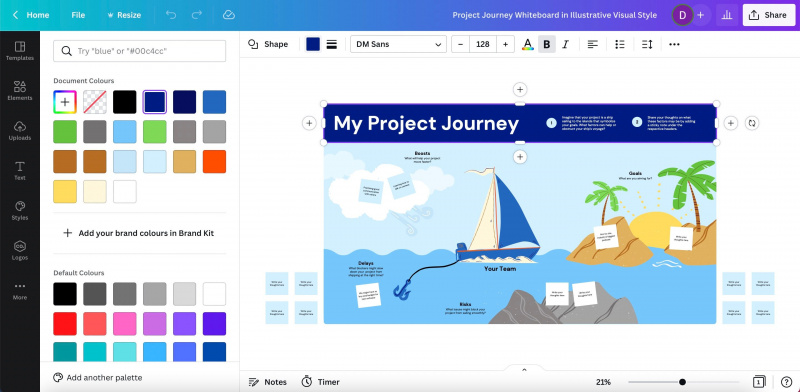
После того, как вы изменили цвет, вы можете решить, что хотите вернуться к тому, что у вас было раньше. Если это так, вы всегда можете нажать на кнопку Отменить значок. Кроме того, вы можете нажать CTRL + Z или же Команда + Z одновременно.
Вы также можете изменить цвет текста в шаблоне Canva. Для этого выберите текст, который вы хотите изменить, и выберите значок A с большим количеством цветов под ним.
2. Настройте шрифты
В некоторых случаях вы можете решить изменить шрифт текста на доске Canva. Если это так, вы можете легко сделать это, щелкнув текстовое поле, которое вы хотите изменить.
После того, как вы выбрали текстовое поле (или выделили слова), вы увидите раскрывающееся меню с текущим шрифтом. Разверните это, и вы увидите все ваши варианты. Если вы хотите изменить размер, вы можете нажать на число рядом с ним и выбрать то, что вы хотите.
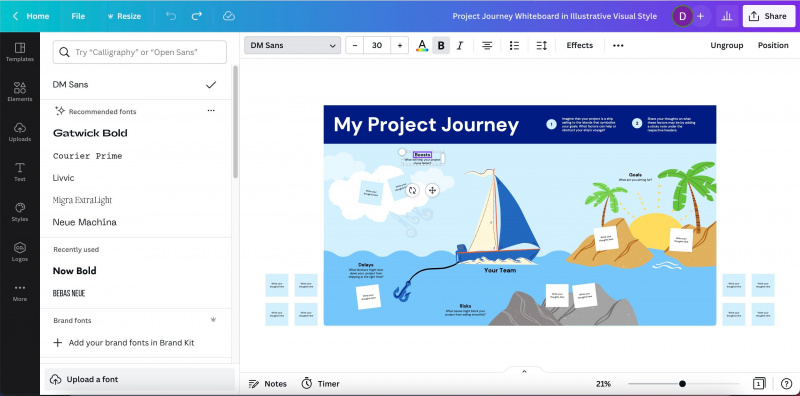
3. и элементы
Помимо удобства, вы, вероятно, выбрали мозговой штурм ваших идей на Canva, чтобы он хорошо выглядел. И независимо от того, хотите ли вы добавить изображения или элементы, это не займет много времени. Более того, вы найдете множество вариантов для обоих.
как уменьшить использование диска в Windows 10
Чтобы добавить элементы на доску, щелкните значок Элементы панель. Здесь вы найдете специальный раздел для графики на доске. Но вы также можете добавить множество других аспектов, таких как линии, диаграммы и рамки.
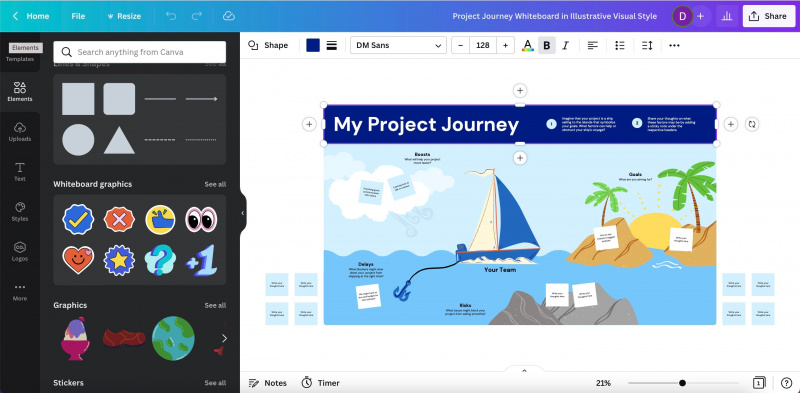
При использовании Канвы , вы найдете широкий выбор изображений, уже доступных для использования. Вы также можете добавить видео в свой проект . Однако вы также можете загрузить свои собственные. Для этого выберите Загрузки вариант. Нажмите «Загрузить файлы» и выберите те, которые вы хотите добавить в свой проект. Как только вы увидите их на панели внизу, вы можете перетаскивать их на доску по своему усмотрению.
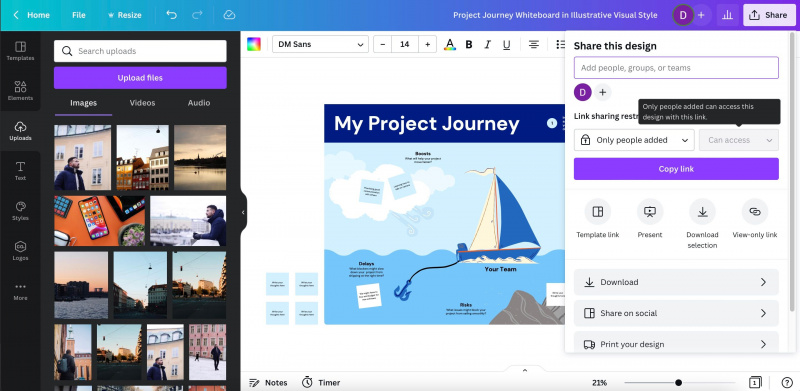
Воплощение ваших идей в жизнь
После того, как вы добавили свои элементы и еще много чего, пришло время воплотить в жизнь ваш мозговой штурм. Сделать это довольно просто; все, что вам нужно сделать, это перетащить элементы и текст туда, куда вы хотите.
Когда ваши элементы на месте, вы можете начать добавлять текст. Если вам нужно добавить новые текстовые поля, вам может быть проще скопировать и вставить — и просто удалить текст во вставленном.
Экспорт вашего проекта
После того, как вы все отредактировали, вы можете легко экспортировать свой мозговой штурм из Canva на свой компьютер, смартфон или планшет. Выберите параметр «Поделиться» в правом верхнем углу экрана.
Если вы хотите скачать свой проект, нажмите на кнопку Скачать вкладка Затем вы можете выбрать тип файла (например, PNG) и определить желаемый размер. Кроме того, вы можете настроить прозрачность. Ударь Скачать кнопку, когда вы закончите редактирование настроек экспорта.
Доска Canva: простая в использовании для мозгового штурма
Мозговой штурм часто бывает довольно интересной темой, а Canva — отличный инструмент для воплощения ваших идей в жизнь. Вы можете настроить цвета и узоры так, как считаете нужным, и ввод ваших идей также не займет много времени. Вы также можете настроить шрифты, размеры и многое другое.
Прочитав эту статью, вы должны лучше понять, как успешно проводить мозговой штурм с доской Canva. А поскольку вы можете попробовать его на нескольких устройствах, почему бы не попробовать его на себе?
